Cliquez sur l'image ci-dessus pour acheter une clé USB sur Taobao.
Après avoir appuyé sur le bouton de démarrage de l'ordinateur, appuyez continuellement sur une touche du clavier (en fonction de la marque de la touche, voir le tableau ci-dessous), jusqu'à ce que les éléments de démarrage sélectionnent l'interface, appuyez sur les touches fléchées supérieure et inférieure du clavier pour sélectionner "USB1-1 (KingstonDataTraveler 3.0)", et appuyez sur la touche Entrée du clavier pour confirmer.
Les ordinateurs de bureau sont classés en fonction de la carte mère :
ASUS : F8, Dualsim : ESC, Intel F12, Gigabyte : F12, Xiangsheng : F10, JWT : ESC ou F8, MSI : F11, Elite : ESC ou F11,
Zhiming : F12, Yingtai : F9, Guanlian : F11 ou F12, Panasonic : ESC, Meiji : ESC ou F12, ASRock : F11, Panasonic : ESC,
Seven Rainbow : ESC ou F11, Topstar : F11 ou F12, Topmind : F9, Foxconn : ESC ou F12, Maxchip : ESC, Jetwing : ESC,
Spartan : ESC, Yingtong : F8, Onda : F11
Les machines de marque sont classées en fonction de leur marque :
F12 : Lenovo, Tsinghua Tongfang, Samsung, Acer, Gateway, IBM, eMachines, Thinkpad, Haier, Founder, Fujitsu, Toshiba,
Dell, Gigabyte, BenQ, Shenzhou,
F11 : MSI
ESC : Asus
F9:Hewlett-Packard、BenQi
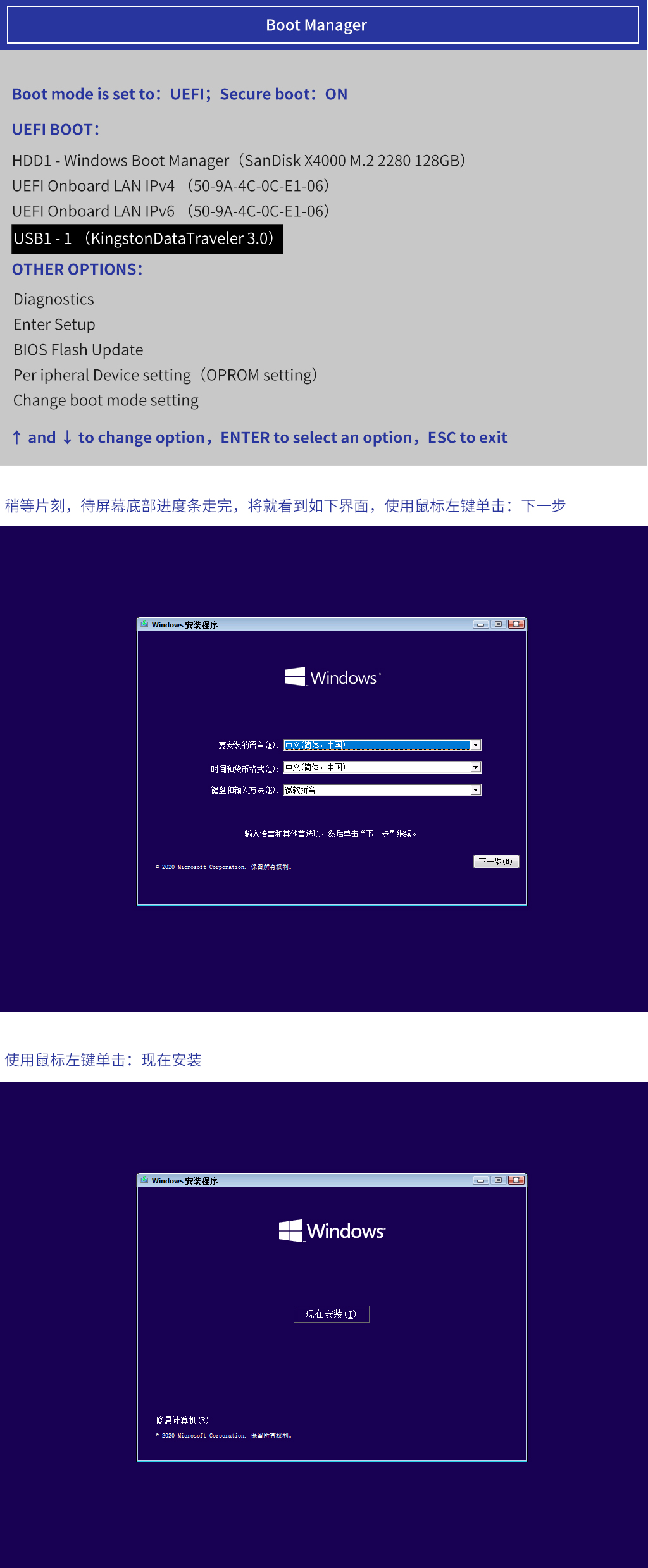
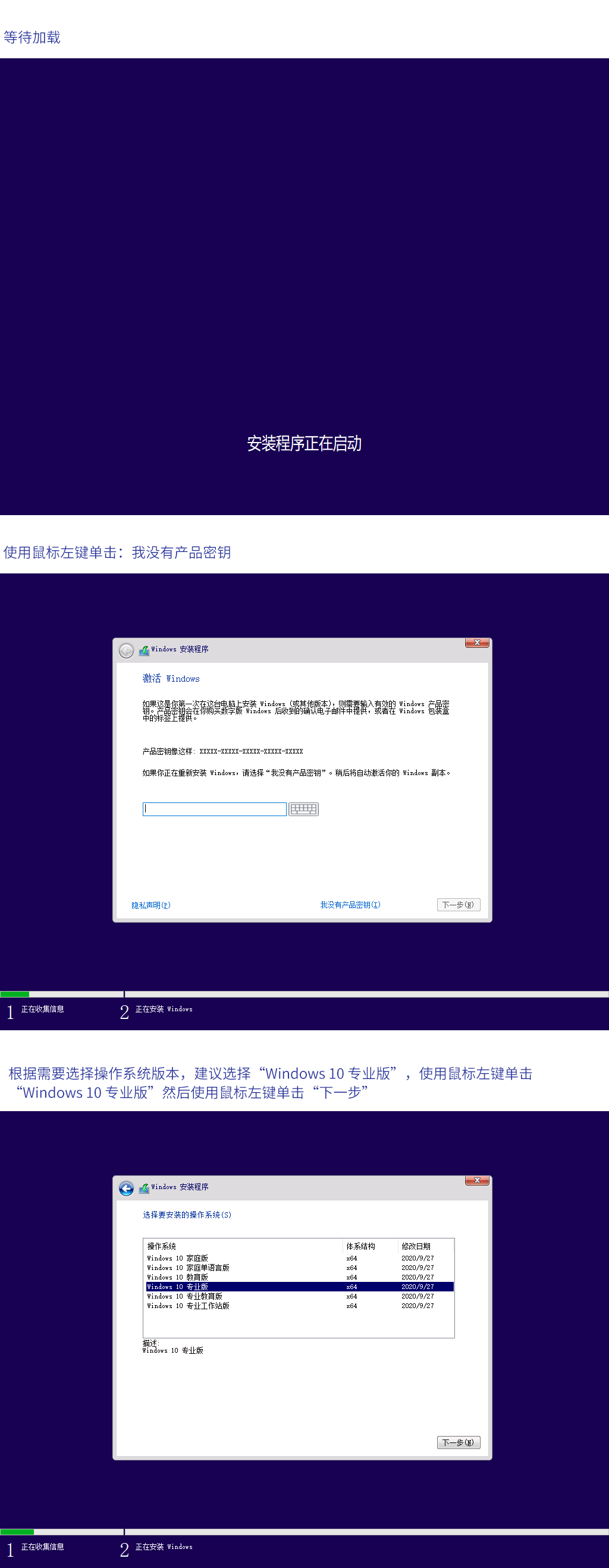
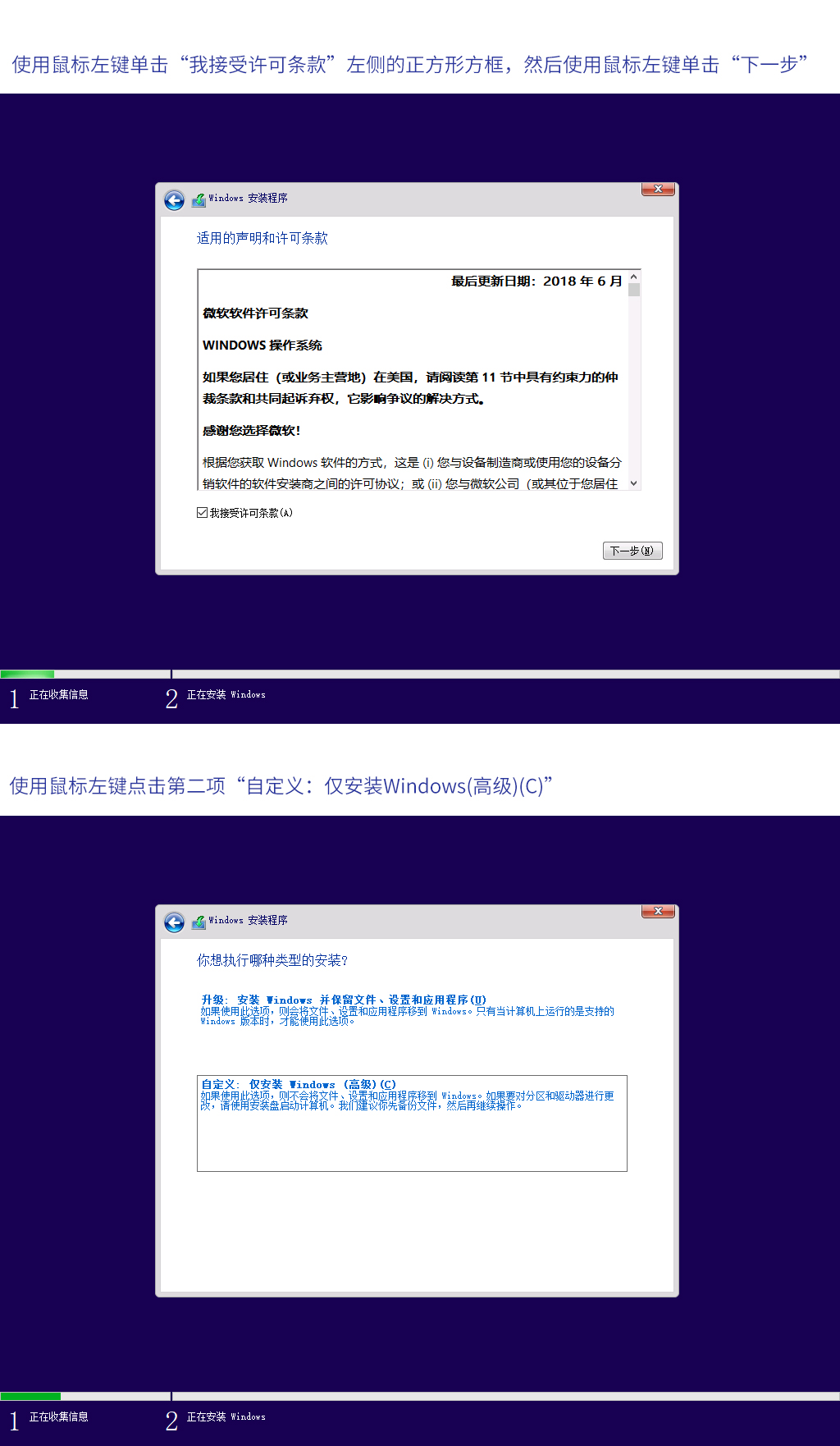
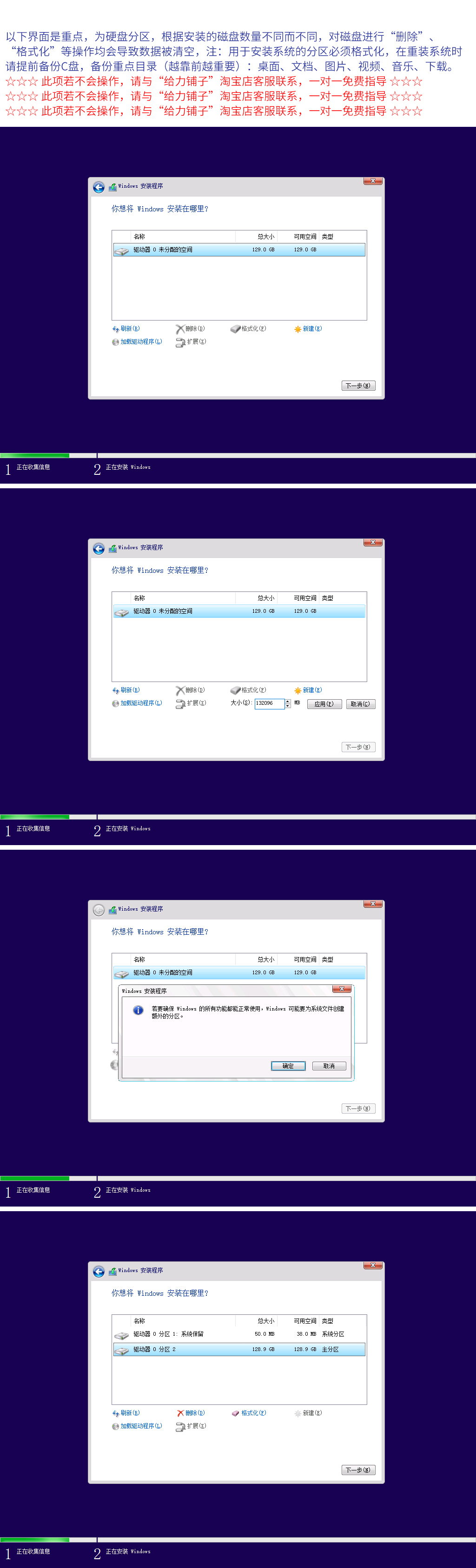
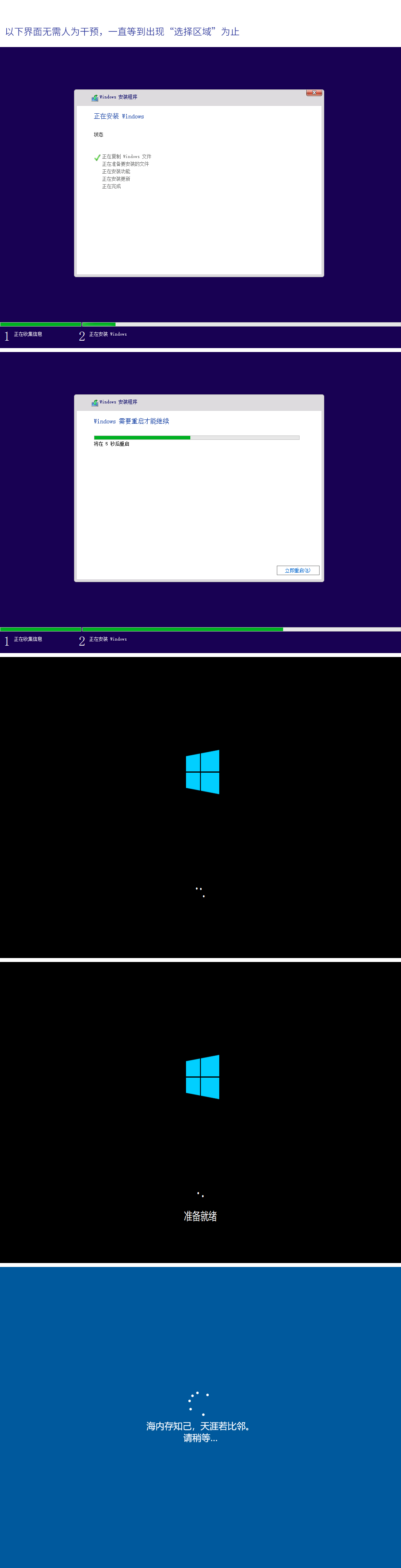
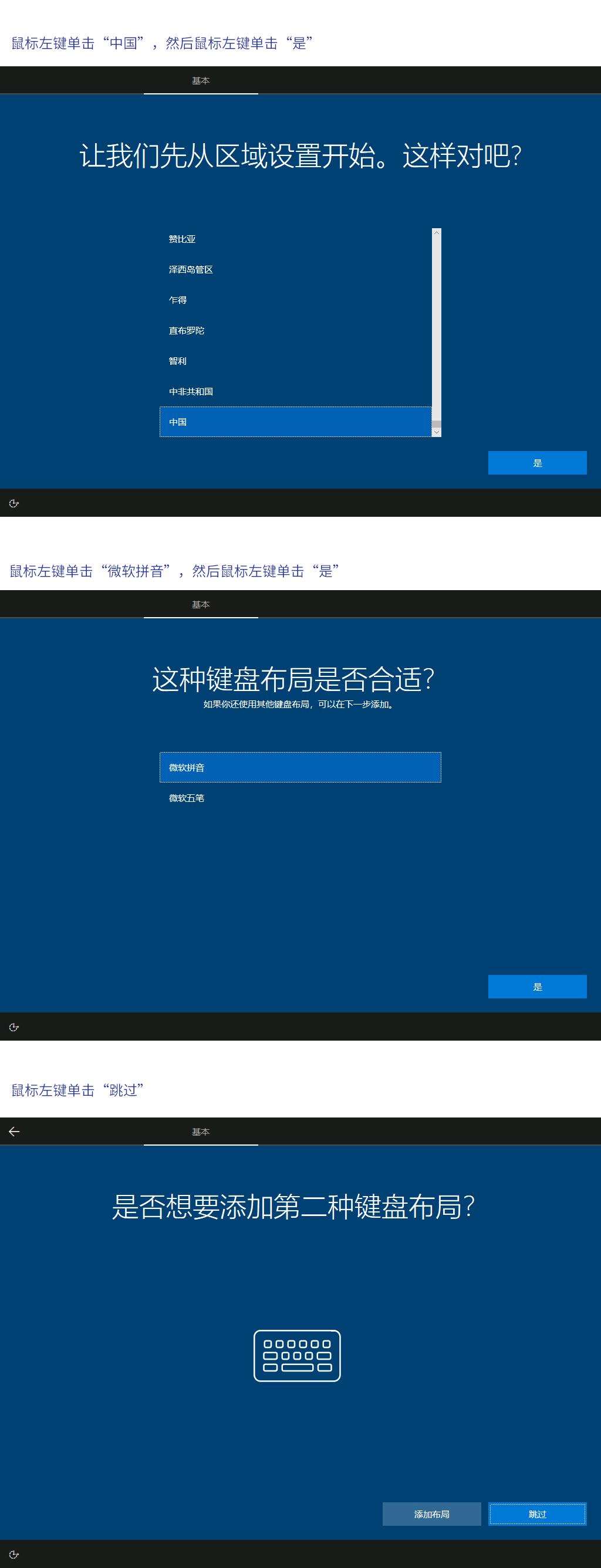
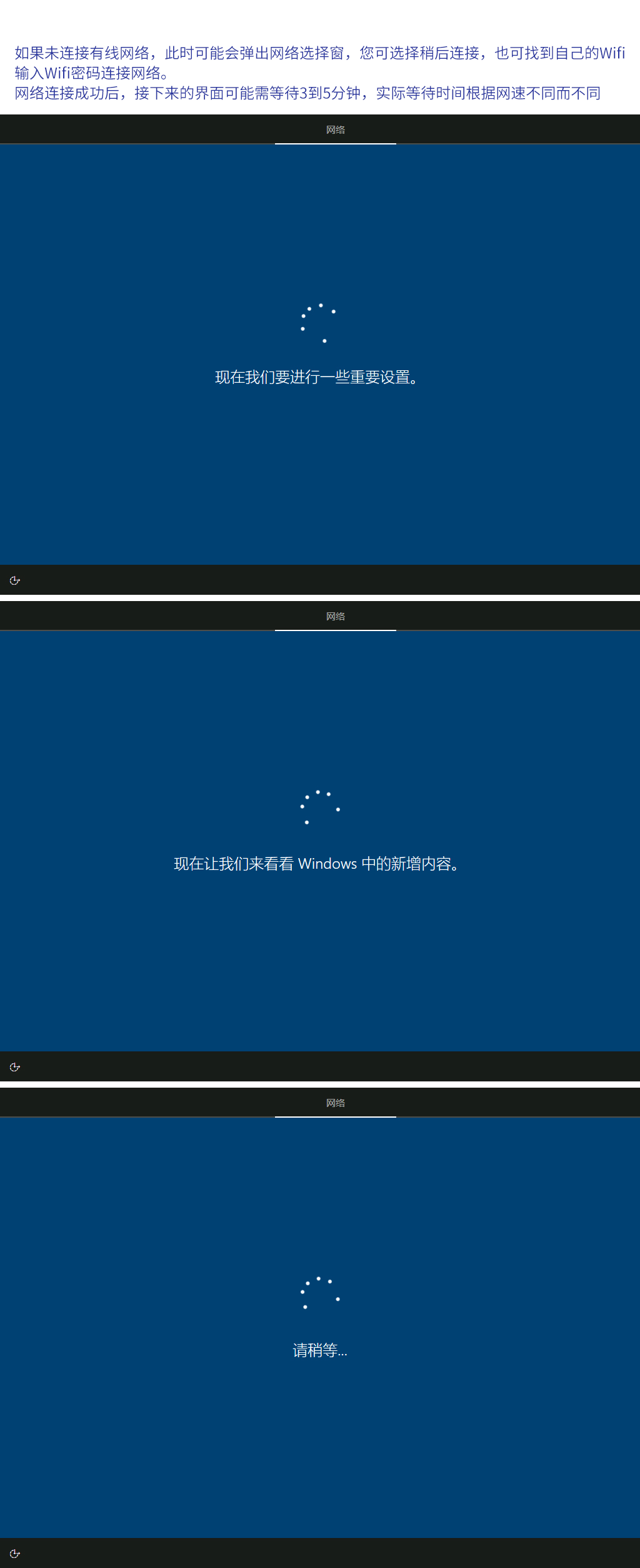
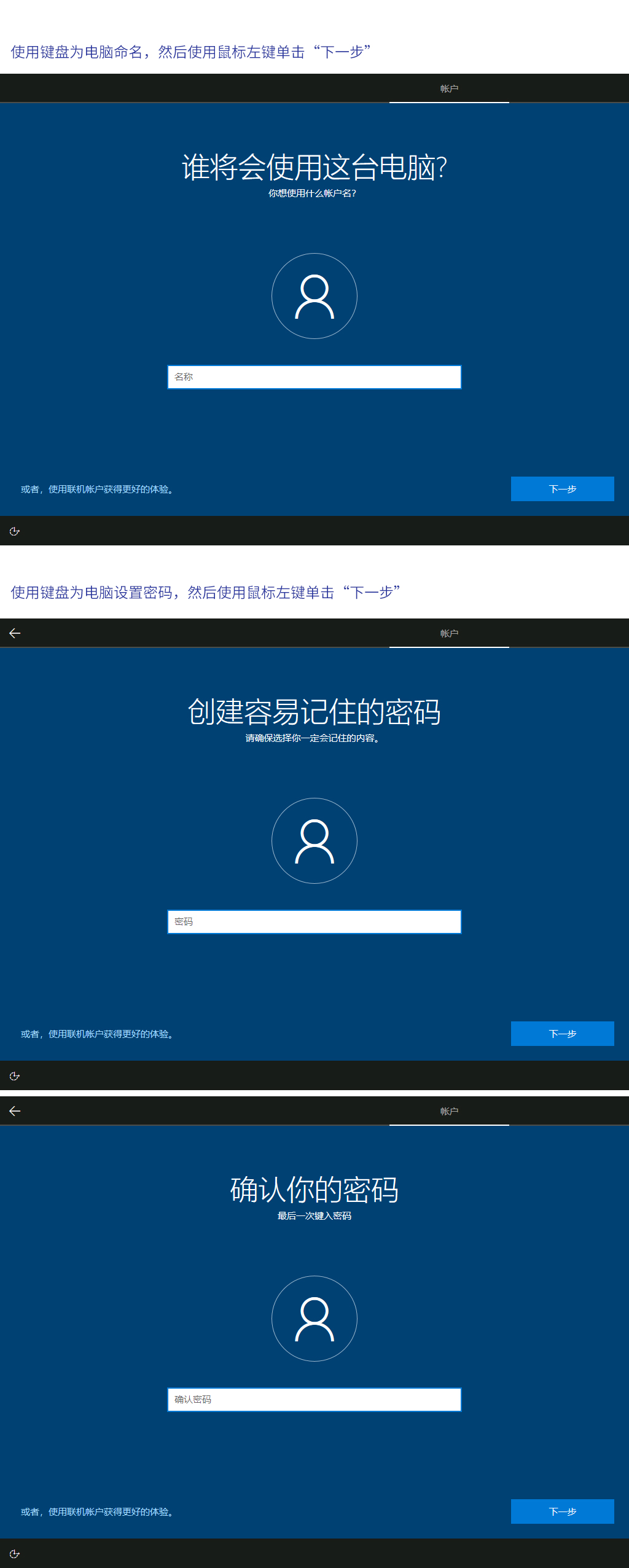
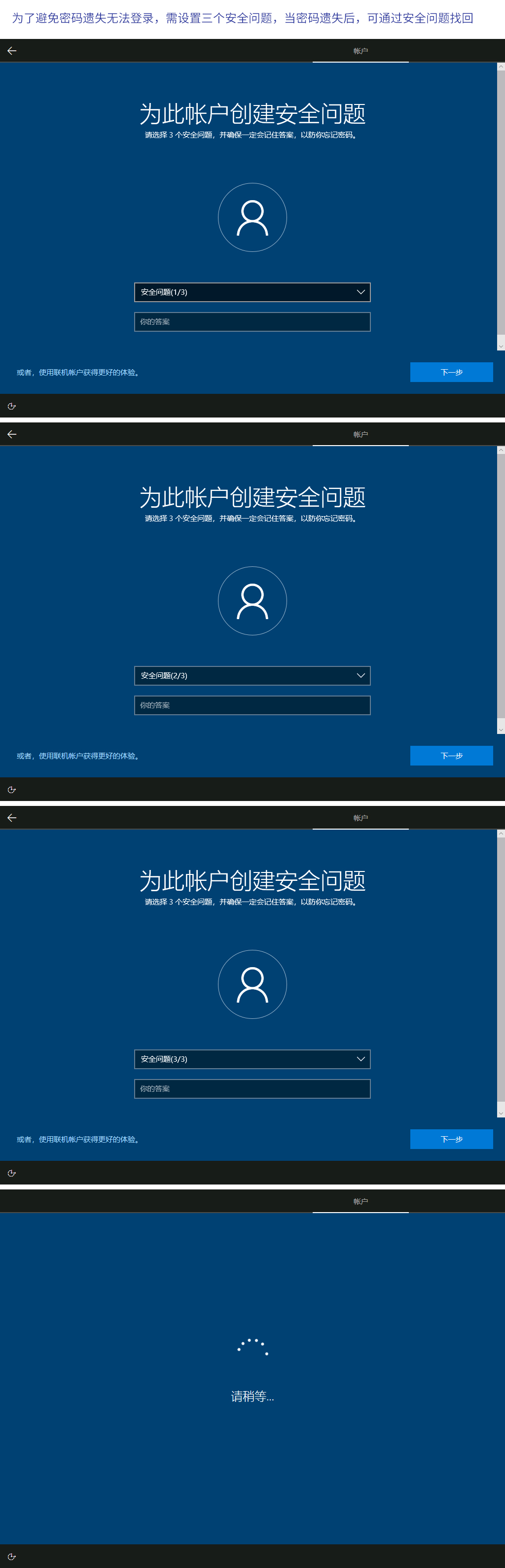
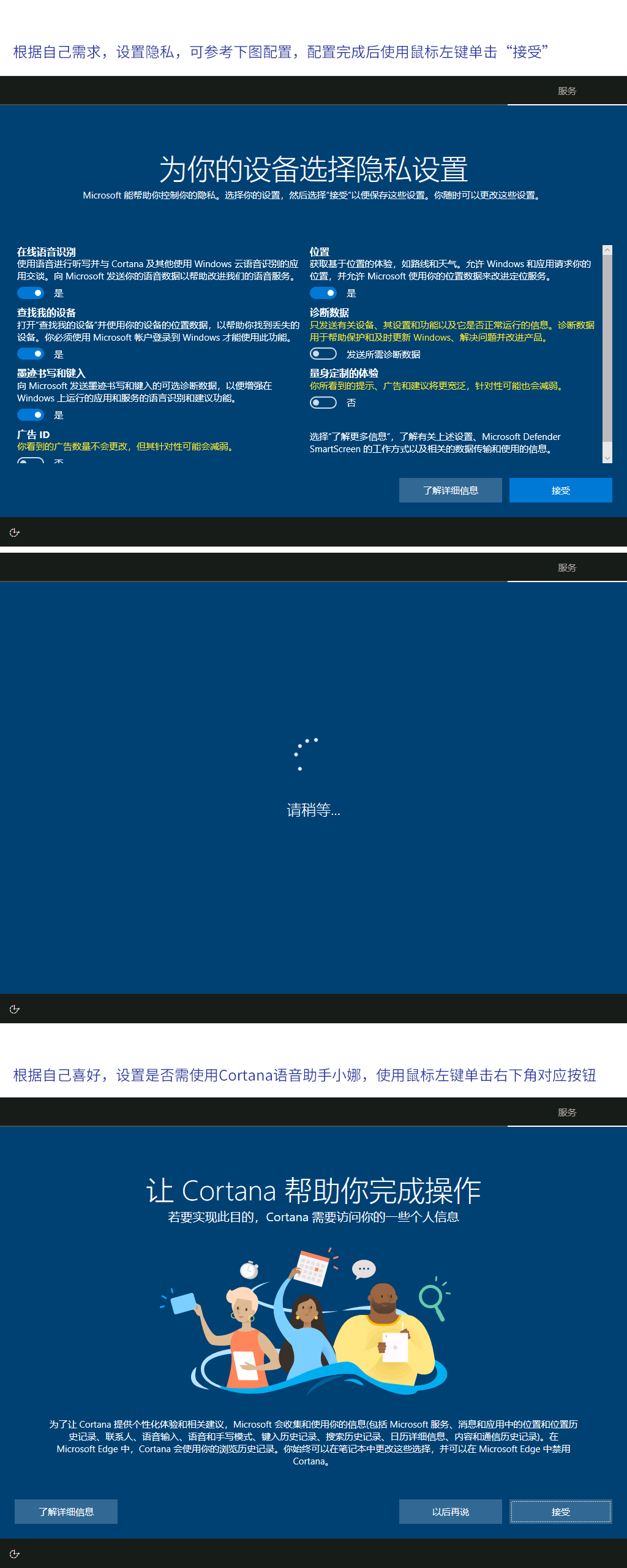
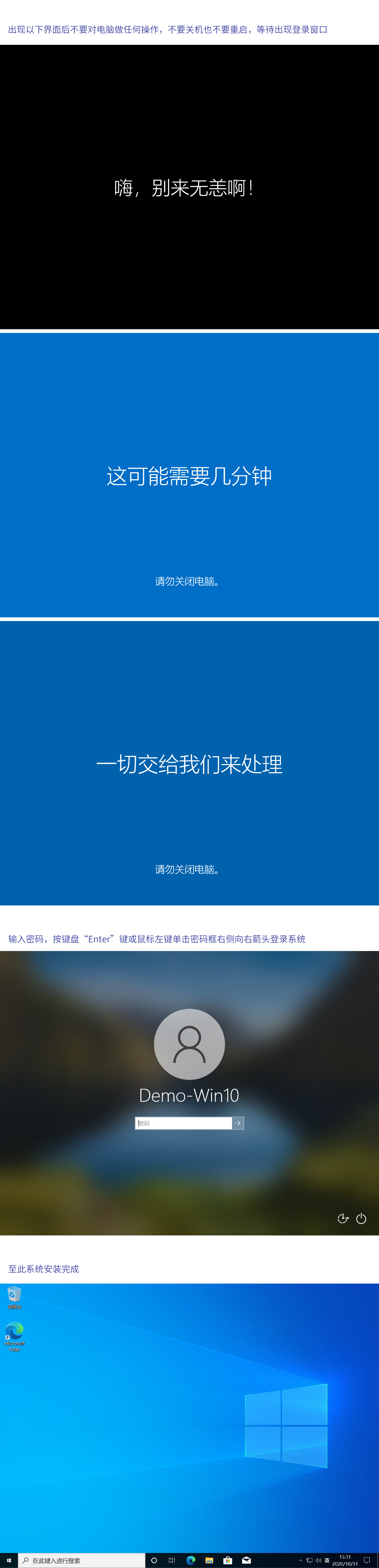
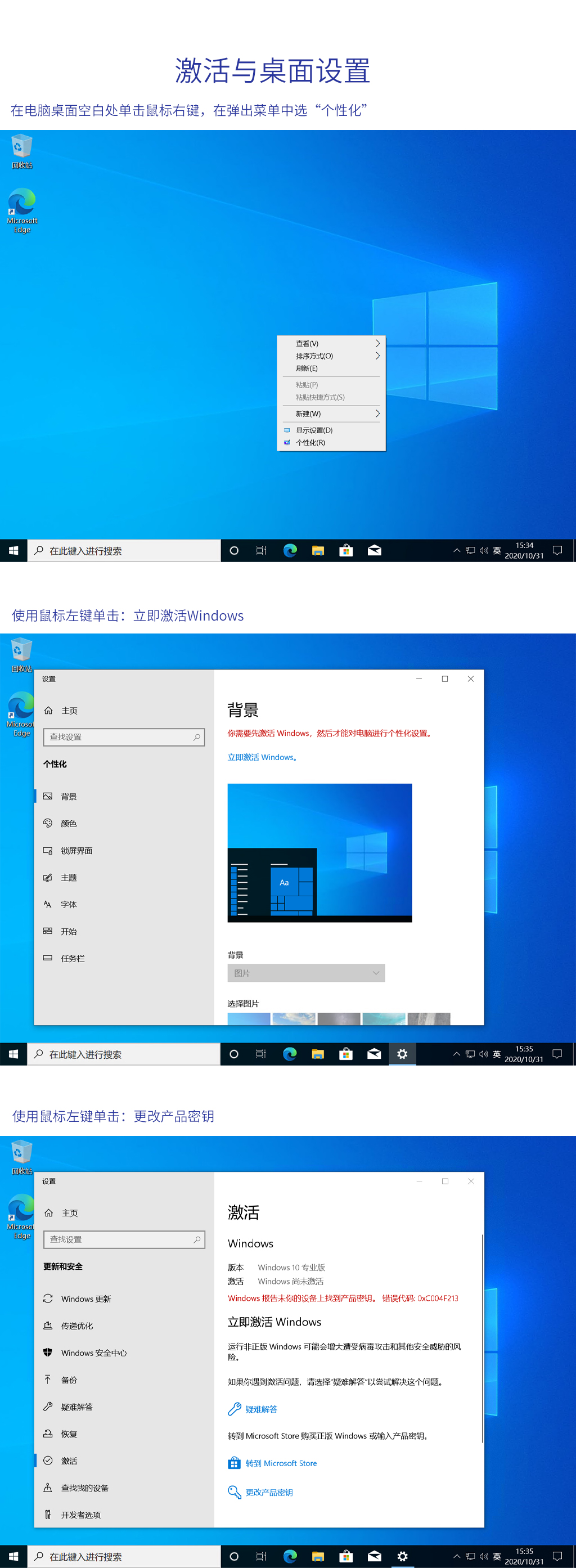
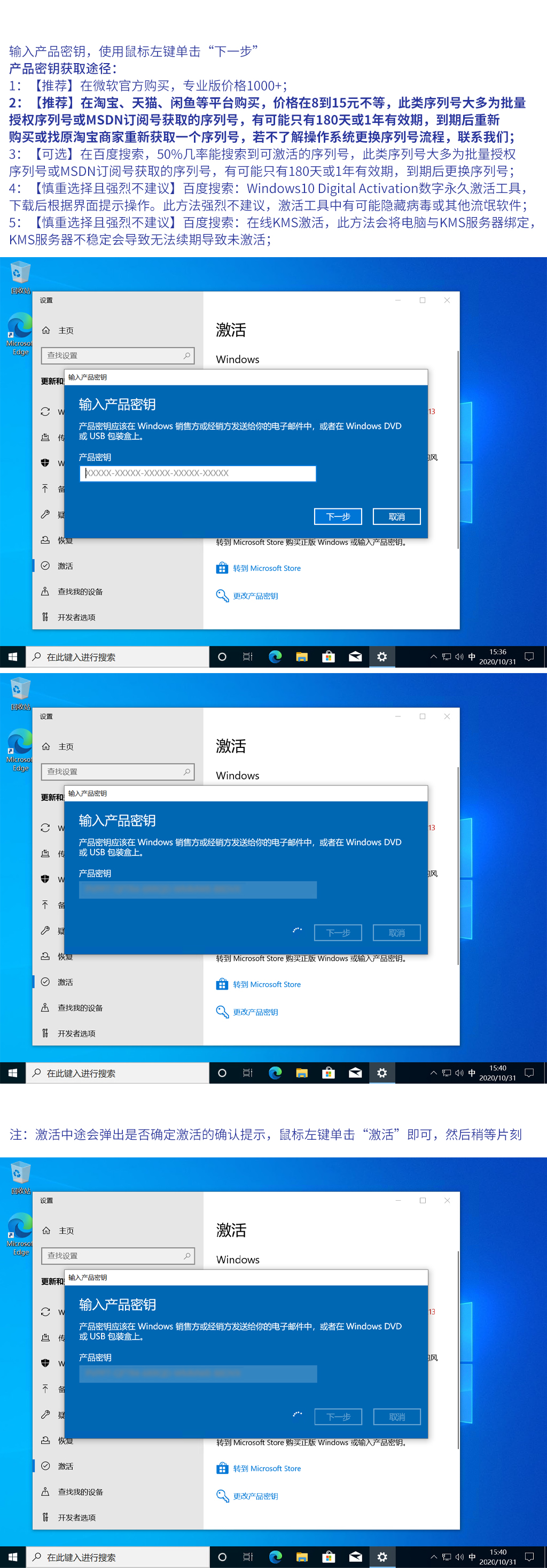
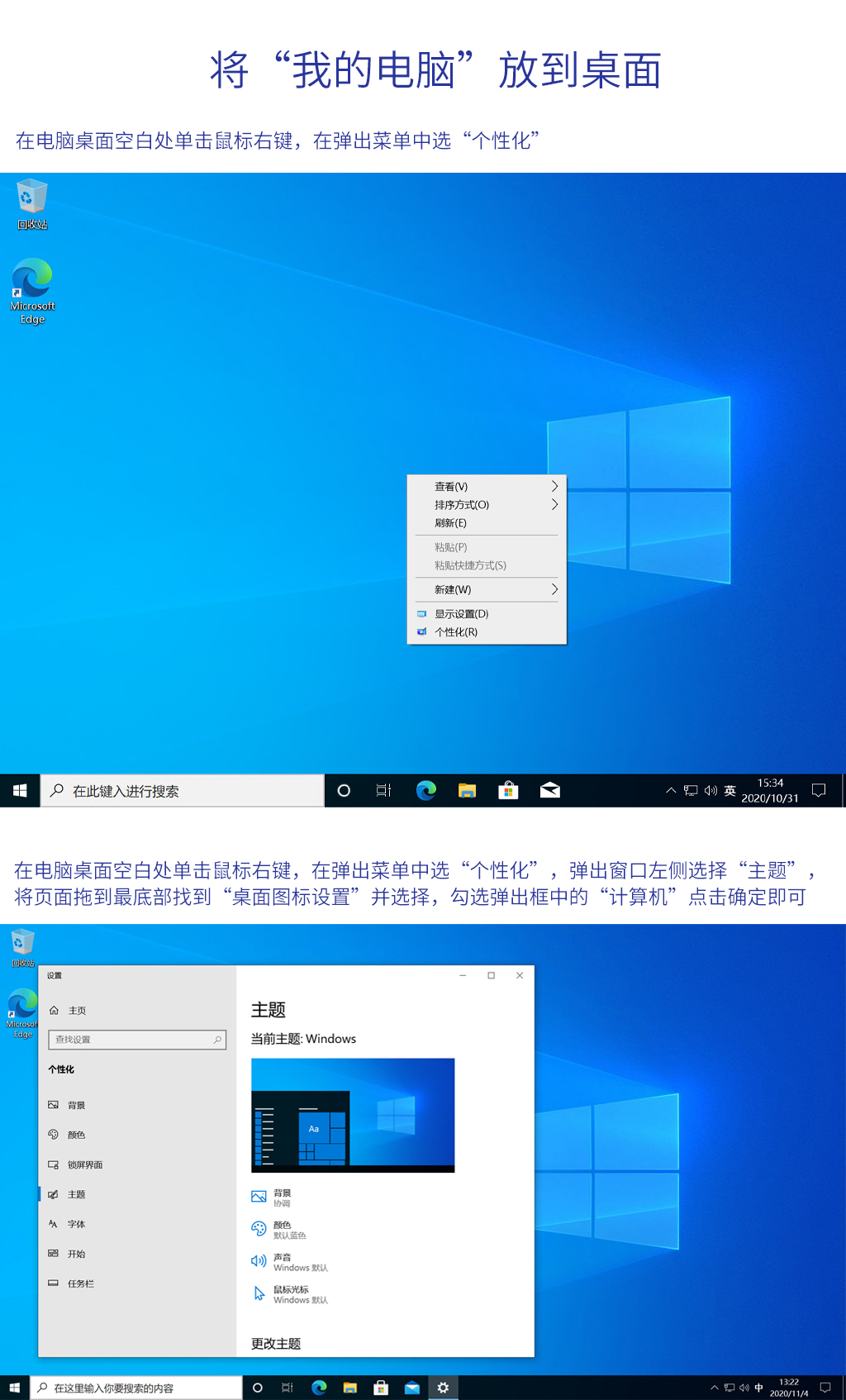
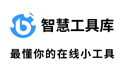

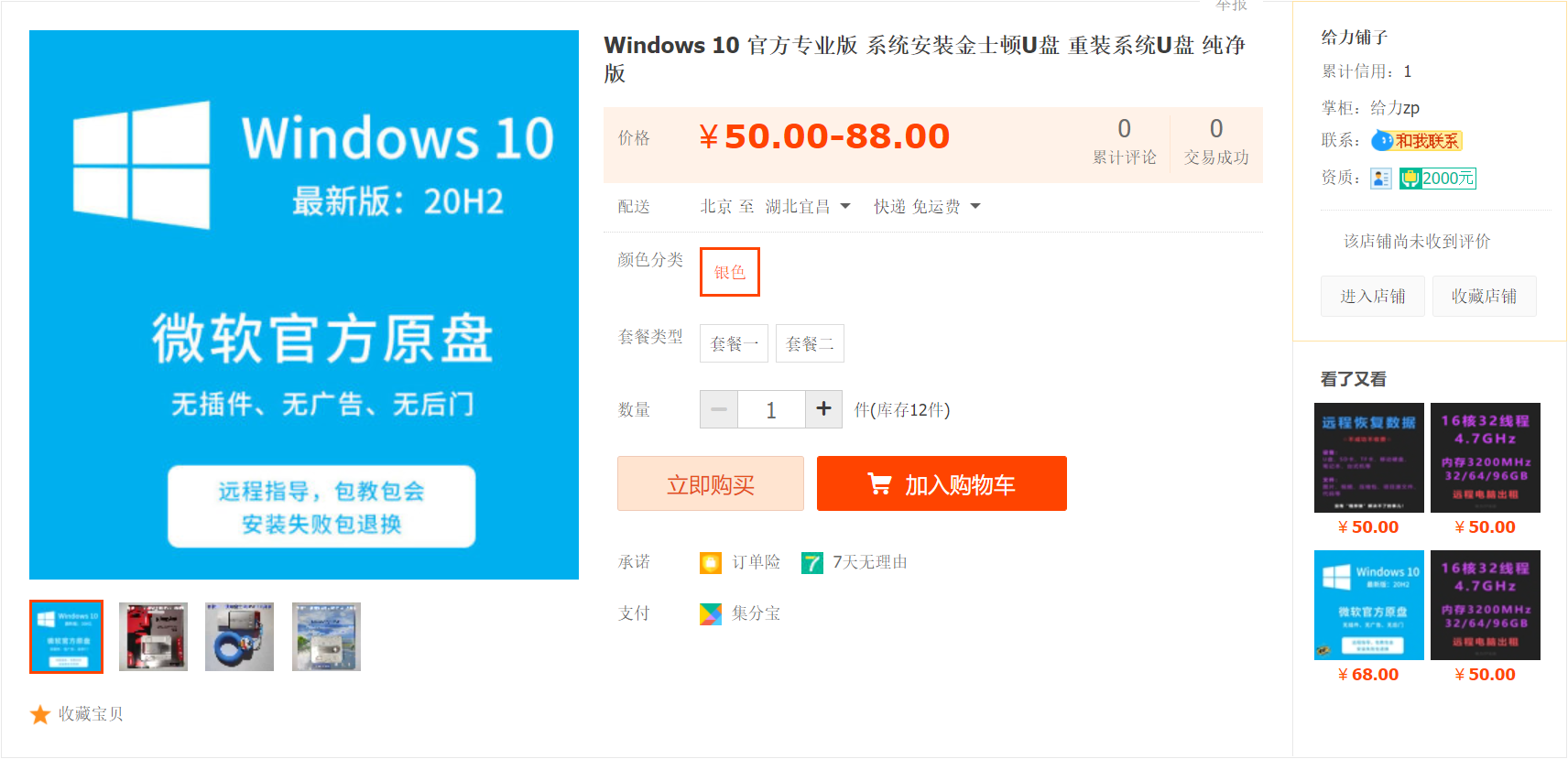
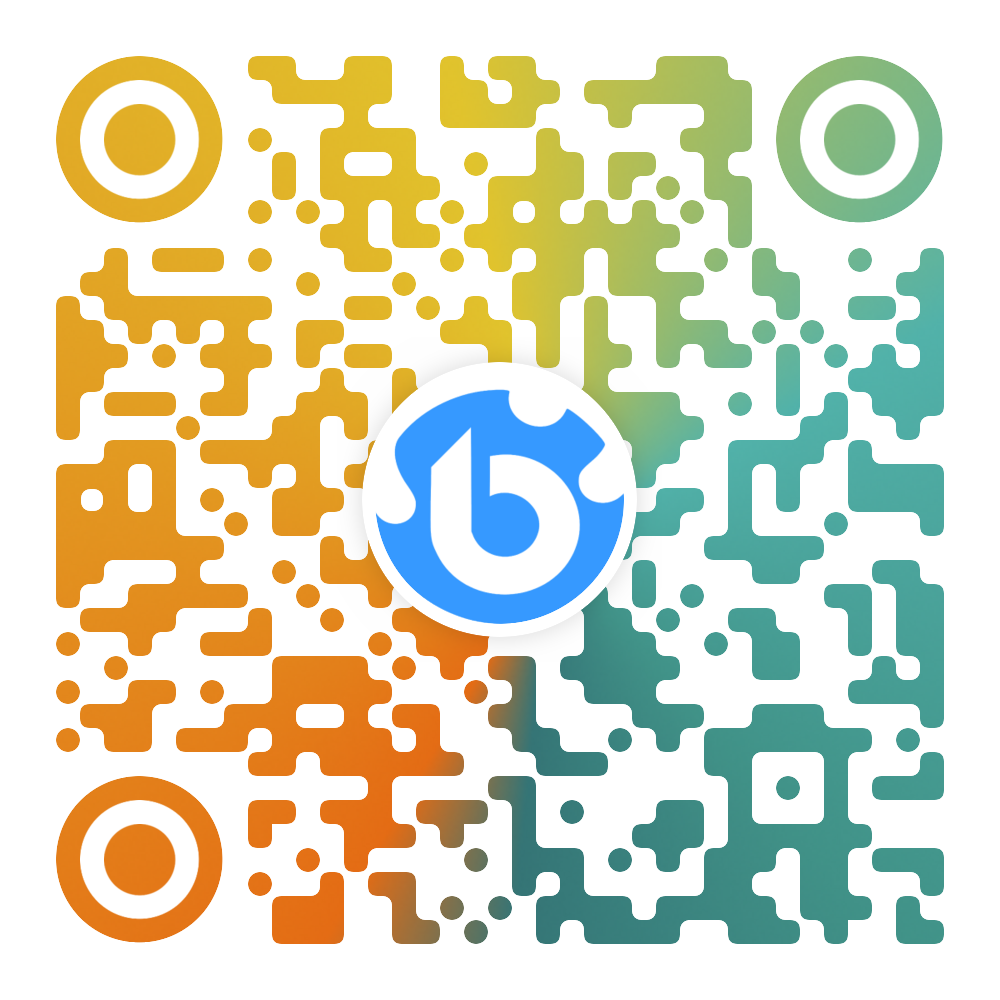
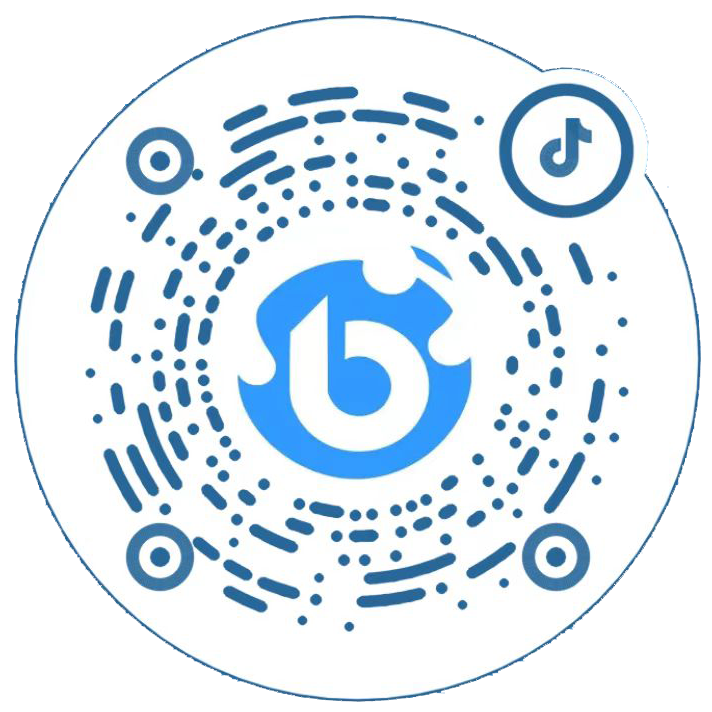
 鄂公网安备 42010202002647号
鄂公网安备 42010202002647号